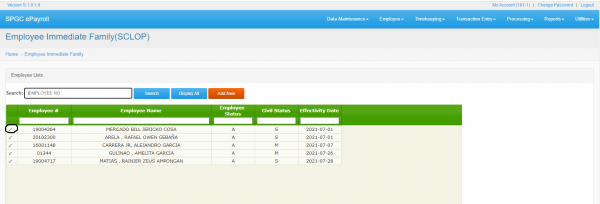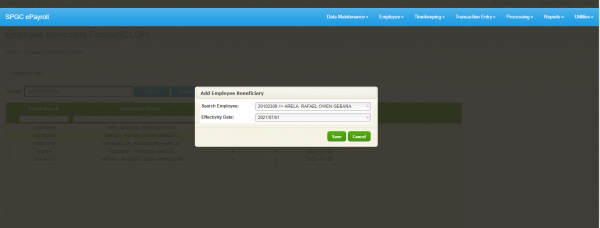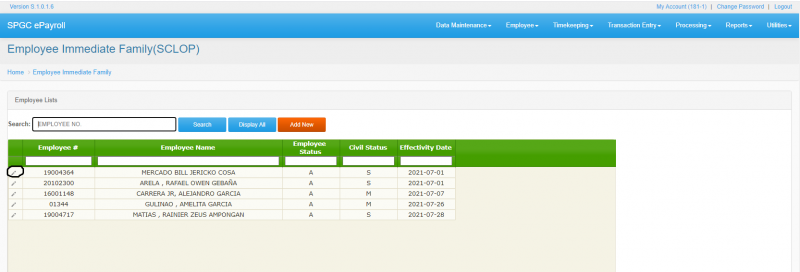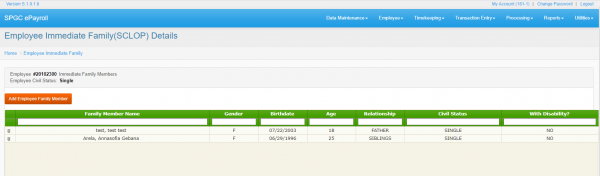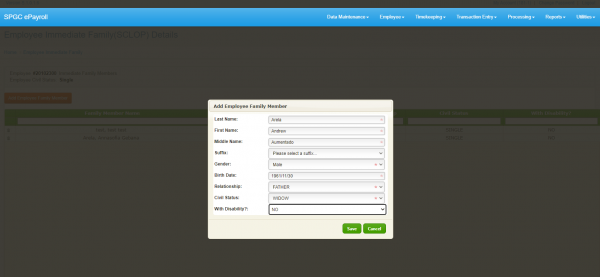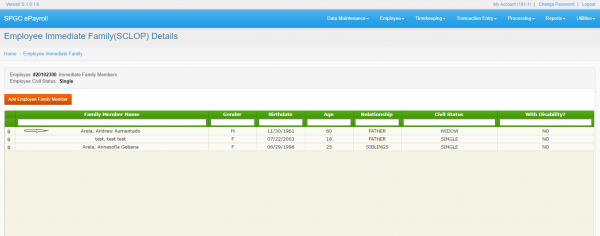Difference between revisions of "SCLOP"
From SPGC Document Wiki
(→How to Add Immediate Family Member for registered employee) |
(→How to Register Employee for SCLOP) |
||
| Line 7: | Line 7: | ||
-To register employee for Sterling Care Program go to Employee->Employee Immediate Family(SCLOP) tab. | -To register employee for Sterling Care Program go to Employee->Employee Immediate Family(SCLOP) tab. | ||
| − | [[File:Sclop.PNG | | + | [[File:Sclop.PNG | 600px]] <br> |
-Click ''' Add New ''' and fill all necessary details and then hit save. | -Click ''' Add New ''' and fill all necessary details and then hit save. | ||
| − | [[File:Addnew.PNG | | + | [[File:Addnew.PNG | 600px]] |
==== How to Add Immediate Family Member for registered employee ==== | ==== How to Add Immediate Family Member for registered employee ==== | ||
Revision as of 14:54, 9 August 2021
Creation of Employee Immediate Family Member
Contents
How to Register Employee for SCLOP
-To register employee for Sterling Care Program go to Employee->Employee Immediate Family(SCLOP) tab.
-Click Add New and fill all necessary details and then hit save.
How to Add Immediate Family Member for registered employee
-Search employee in registered employee list and then click edit button encircled in the image below.
-After clicking edit button. You will be redirected to this page.
-To add employee immediate family member, click Add Employee Family Member fill all the details needed and then click save.
-Refer to images below.